kmplayer播放器电脑版 v2020.06.09.40下载(附怎么用)
kmplayer播放器是一套将网络上所有能见得到的解码程式(Codec)全部收集于一身的影音播放软件,它是一款能够播放DVD与VCD、汇入多种格式的外挂字幕档、使用普及率最高的WinAMP音效外挂与支援超多种影片效果调整选项等。软件以以其强大的操控功能在众多免费播放器中逐渐显示其开发实力,底层调用了WMP的内核DirectSho,外部同时支持临时挂接Windows下的全部解码器,通过各种插件扩展,KMP可以支持层出不穷的新格式,可直接从Winamp继承的插件功能,能够直接使用winamp的音频 、输入、视觉效果插件,而通过其独有的扩展能力,只要你喜欢,知识兔可以选择使用不同解码器对各种格式进行解码,知识兔可以说只要安装了它,你不用再另外安装 一大堆转码程序,就能够顺利观赏所有特殊格式的影片了。同时软件支持大多数的影片、音乐、图片等格式。播放影片时可以作多种调整,例如影像过滤、声道、亮度、画面缩放、画面移动、跳转到5秒~10分钟等等。而在播放音乐可以设定音乐模式、Bass、立体声等等,也可载装Winamp的插件,知识兔支持自定按键,知识兔支持更换Skin,知识兔支持撷取影片画面和声音的功能,不再需要安装其他的软件就能把声音或影片画面撷取出来。除此之外,kmplayer播放器强大的档案支援功能深受用家欢迎,知识兔支持的影片档包括:AVI、RealMedia、MPEG 1/2/4.ASF、MKV、OGM、、FLV、VCD、SVCD、MP4等;AVI 支援 Xvid/DivX/3vid/H264 OGG/OGM/MKV 容器/AC3/DTS 解码Monkey Audio 解码等。支援的声音档:APE、MP3.WAV、MPC、Flac、MIDI等。支援的图片档:BMP、 GIF、JPEG、PNG等。支援BIN、ISO、IMG、NRG制成的音乐格式光碟影档。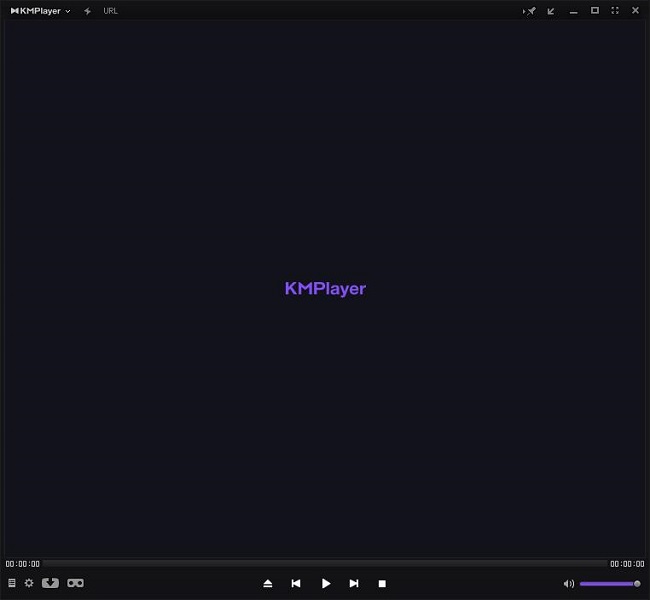
软件功能
– 支持全部音视频格式,一站式服务
支持几乎全部音视频格式,主流视频包括:AVI、RealMedia、MPEG 1/2/4、ASF、MKV、FLV、DVD、MP4、Xvid、DivX、H.264等。主流音频格式包括:APE、MP3、WAV、MPC、Flac、MIDI等。
– 智能音场平衡技术,音效更显震撼
在播放器完全是可以通过音效控制面板、可在标准、3D环绕、高音增强、重低音、立体声缩混、晶化等不同声效中进行选择和切换、更可对音速快慢进行调节、完全实现个性化定制、享受非凡音效。
– 图像增强引擎,高品质观影体验
4倍速驱动、降低画面噪点、锐利画质呈现、即便低画质视频也可照样全屏播放。用户还可通过视频控制面板对亮度、饱和度、对比度等画质指标进行调节、显著提升视觉体验。
– 更专业的控制面板
分享更专业的控制面板、无论您想对视频进行任何调整,控制面板都可以帮您实现。亮度、对比度、饱和度、启用锐化、模糊、降噪等插件、调整屏幕大小、拉伸、全屏。轻轻一点、就是这么简单。更快捷的操作方式 分享了适合中国用户使用习惯的快捷操作方式、使操控变得更加简单。无论是“小键盘区”、“鼠标”、“功能键区”还是“主键盘区”、知识兔都可以找到对应的操作、更直接、更方便。
– 独一无二的双字幕功能
字幕对欣赏电影尤为重要、当您出于其他用途、例如学习英语的时候、您可能需要一款具有更强大的字幕功能的播放器。就是最佳选择,您只需简单设置、双字幕便能让您获得您想要的效果。
软件特点
– KMPlayer把网络上所有能见得到的解码程式(Codec)全部收集,知识兔支持大多数的影片、音乐、图片等格式
– 播放影片时可以作多种调整,例如影像过滤、声道、亮度、画面缩放、画面移动、跳转到5秒~10分钟等等
– 在播放音乐可以设定音乐模式、Bass、立体声等等,也可载装Winamp的插件
– kmplayer播放器还支持自定按键,知识兔支持更换Skin。知识兔支持撷取影片画面和声音的功能,不再需要安装其他的软件就能把声音或影片画面撷取出来
– 捕获音频:选择此项后,会弹出“音频捕获”对话框,在这里可以指定输出路径及文件名,然后知识兔单击“开始”按钮,即可将当前正在播放的视频的音频信息保存在一个MP3文件当中,简单说就是将电影的声音提取出来。
– 捕获视频文件:一般来说捕获视频文件视频选项最好选择直接复制视频流(仅对h.264/avc等编码的视频有效),因为本身不安装编码器的情况下是无法正确重编码捕获视频的。音频自然推荐用ac3编码器。最好是下载一个x.264vfw编码器,这样的话即使知识兔是非h.264/avc等编码的视频在不能使用直接复制视频流的情况下也能通过重编码视频流来正常捕获视频文件了。
– “捕获画面(您所看到的)为…”:实现对影片截图。经常写稿的朋友可能都遇到过这样的问题,就是用播放器播放影片时,用截图软件是截不下来图的,截下来的都是一片漆黑,虽然有人提过用“关闭硬件加速”的方法来截影片中的图,但经过试验,并不能保证百分百有效,有时会出现影片不能播放的情况。
– 创建情节串联图版:相对于其它播放器独有的视频截取功能,将该软件的视频文件各个时间段的视频截图按时间顺序排成阵列组合成一张大图。如果知识兔出现截出的图片一片漆黑的问题,先确认超高速模式是关闭的,然后知识兔将渲染器改为vmr7窗口化或者vmr9窗口化就可以了。(默认的渲染器是增强视频渲染器c/a)
怎么用?
小键盘区:
– 缩小画面
+ 放大画面
* 恢复默认画面/垂直拉伸到16:9 TV/垂直拉伸超过16:9 TV/缩放至小于宽屏幕/缩放至宽屏幕/缩放至终极宽屏幕
/ 设置A-B段复读
8 上移画面
2 下移画面
4 左移画面
6 右移画面
. 设置屏幕尺寸(50%/100%/150%/200%/默认)
Enter窗口与全屏幕切换
光标控制键:
↑ 音量增加(%)
↓ 音量减小(%)
← 快退5秒
→ 快进5秒
PageUp前一集
PageDown后一集
功能键区:
ESC 最小化窗口并暂停播放
F1 在线帮助(论坛)
F2 参数设置
F3 底边距(0%-30%)
F4 重复时间区段(10秒)
F5 设置复读起始点A
F6 设置复读起始点B
F7 再次设置复读起始点B
F8 设置A-B段复读开/关
F9 A-B复读详细设置
F11 调整字幕位置(左上/右下/居中 对外挂字母有效)
F12 自动段落调整关/开
鼠标控制:
左键 不用我说了吧
右键 KMP快捷菜单
滚轮 音量大小调整
主键盘区:
空格键暂停/恢复播放
1 半数尺寸
2 原始尺寸
3 完整或一般尺寸
4 双倍尺寸
5 全屏幕(普通)
6 全屏幕(拉伸)
7 全屏幕(扫描)
8 全屏幕(普通)
9 桌面背景播放
TAB 在窗口上显示播放视频信息
Q H/W色彩控制(减小亮度)
W H/W色彩控制(重置亮度)
E H/W色彩控制(增加亮度)
A H/W色彩控制(减小饱和度)
S H/W色彩控制(重置饱和度)
D H/W色彩控制(增加饱和度)
Z H/W色彩控制(减小对比度)
X H/W色彩控制(重置对比度)
C H/W色彩控制(增加对比度)
R 重置并关闭H/W,S/W 基本亮度
F 逐帧步进
M 静音
P 添加书签
T S/W色彩控制(减小亮度)
Y S/W色彩控制(重置亮度)
U S/W色彩控制(增加亮度)
G S/W色彩控制(减小饱和度)
H S/W色彩控制(重置饱和度)
J S/W色彩控制(增加饱和度)
V S/W色彩控制(减小对比度)
B S/W色彩控制(重置对比度)
N S/W色彩控制(增加对比度)
[ 设置字幕同步(-0.500S)
] 设置字幕同步(+0.500S)
/ 设置A-B区段重复(开/关)
更新日志
kmplayer播放器电脑版 v2020.06.09.40
1.支持播放j2j方法调制的文件
2.支持拖放zip文件
3.改变在win8系统UAC的扩展链接
4.修正了在EVR C/A出错师黑屏的问题
5.从嵌入式AVI读者在KMP固定跳过
6.修正了书签功能
7.专辑封面升级,增加了海报搜索功能>
下载仅供下载体验和测试学习,不得商用和正当使用。






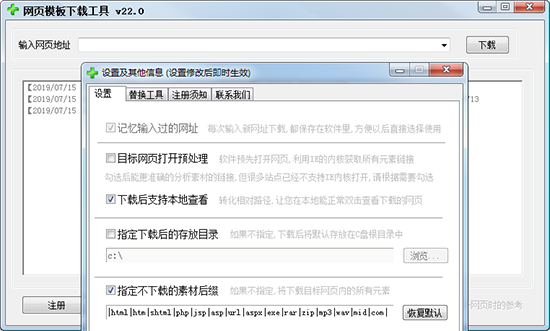
![金蝶KIS行政事业版破解版 v12.1下载(附注册机及序列号)[百度网盘资源]](/wp-content/uploads/2023/09/18/21/202309182159389451040000.jpeg)